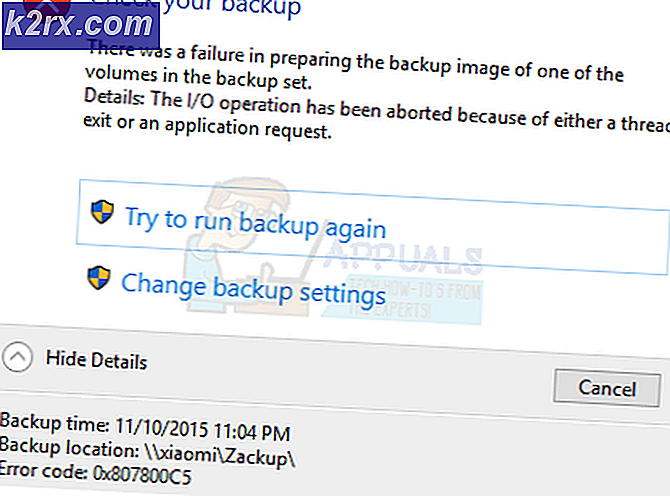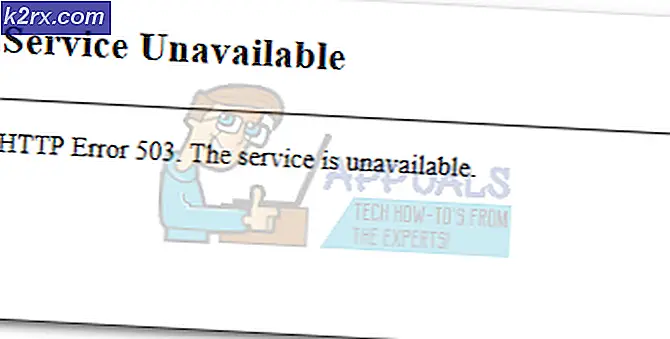Hvordan legger jeg til konto i Thunderbird
Thunderbird er en åpen kildekode e-postklient. Det er et av mine favoritt e-postprogrammer på grunn av det store samfunnet av Internett-brukere som støtter det. Det har mindre feil enn Outlook og Windows Live Mail og flere tillegg, plugins deretter de to kombinert. Å legge til en e-postkonto er veldig enkelt, så vel som å importere fra tidligere e-postklienter som allerede er installert på datamaskinen. I denne veiledningen vil jeg forklare hvordan du legger til kontoen. Hvis du vil importere kontoen fra et annet e-postprogram som Eudora eller Outlook, følg deretter trinnene på Thunderbird Import
Du kan laste ned den nyeste versjonen av Thunderbird fra deres hjemmeside ved å klikke her. Etter at du har installert det, kan du følge trinnene under for å legge til kontoen din.
Trinn 1: Åpne Thunderbird og klikk på Email-knappen under Opprett en ny konto.
PRO TIPS: Hvis problemet er med datamaskinen eller en bærbar PC / notatbok, bør du prøve å bruke Reimage Plus-programvaren som kan skanne arkiver og erstatte skadede og manglende filer. Dette fungerer i de fleste tilfeller der problemet er oppstått på grunn av systemkorrupsjon. Du kan laste ned Reimage Plus ved å klikke herTrinn 2: På Welcome to Thunderbird-skjermen klikker du Hopp over dette og bruker min eksisterende e-post.
Trinn 3: Du vil bli bedt om å oppgi navn, e-postadresse og passord . Skriv inn alle de ønskede detaljene, og klikk på Neste .
Trinn 4 : Klikk Ferdig, og den nye kontoen din blir lagt til i Thunderbird. For å få tilgang til det, klikker du på e-postadressen i den venstre ruten i Thunderbird.
PRO TIPS: Hvis problemet er med datamaskinen eller en bærbar PC / notatbok, bør du prøve å bruke Reimage Plus-programvaren som kan skanne arkiver og erstatte skadede og manglende filer. Dette fungerer i de fleste tilfeller der problemet er oppstått på grunn av systemkorrupsjon. Du kan laste ned Reimage Plus ved å klikke her